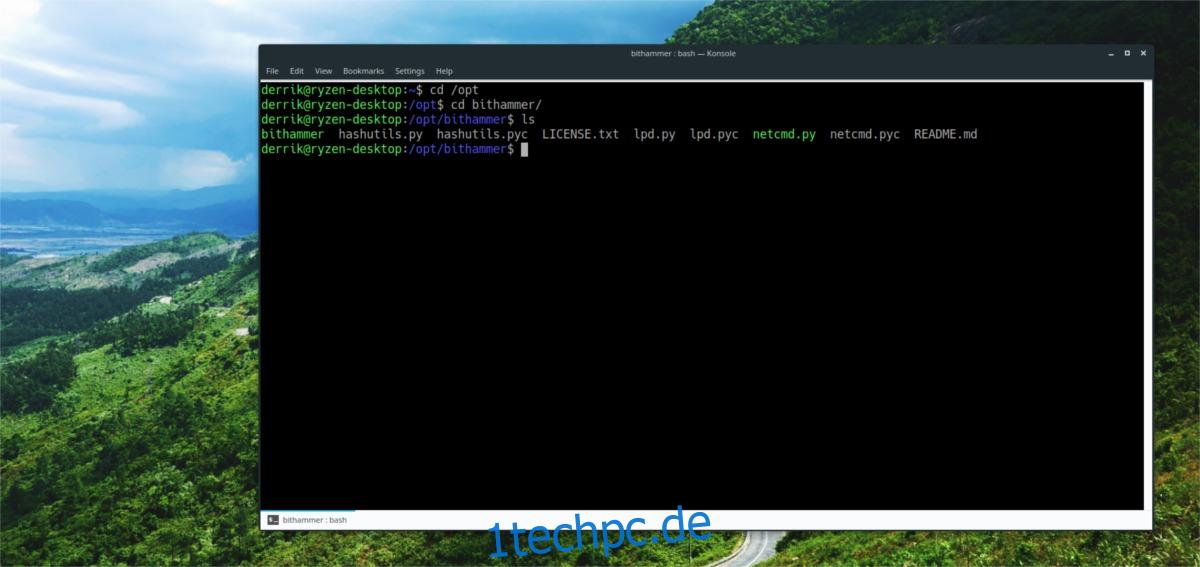Das Torrent-Protokoll ist eine rechtliche Grauzone, und obwohl es einige legitime Verwendungen hat, hat die Technologie einen schlechten Ruf. Wenn Sie es satt haben, dass Leute zu Hause Torrents in Ihr Netzwerk herunterladen, gibt es möglicherweise eine Linux-basierte Lösung, mit der Sie den Bittorrent-Verkehr in Ihrem Heimnetzwerk blockieren können.
Die Lösung ist BitHammer, ein einfaches Linux-Tool, das, wenn es ausgeführt wird, den Datenverkehr im Netzwerk, in dem es ausgeführt wird, scannt, Download-Geräte zu einer Liste hinzufügt und den Download verhindert (solange das Programm ausgeführt wird).
Hinweis: BitHammer ist eine experimentelle Software und funktioniert möglicherweise nicht in jedem Anwendungsfall. Verwenden Sie diese Software auf eigene Gefahr!
Inhaltsverzeichnis
Installieren Sie BitHammer
Die BitHammer-Anwendung läuft im Terminal und ist auf Github verfügbar. Es funktioniert auf so ziemlich jedem Linux-System, da es sich um ein generisches Binärpaket handelt. Um es zu installieren, müssen Sie zuerst das Git-Paket sowie die Python-Abhängigkeiten installieren, die das Programm benötigt.
Ubuntu
sudo apt install git python python-scapy
Debian
sudo apt-get install git python python-scapy
Arch-Linux
sudo pacman -S git python python-scapy
Fedora
sudo dnf install git python python-scapy
OpenSUSE
sudo zypper install git python python-scapy
Generisches Linux
Die Verwendung von BitHammer unter Linux erfordert nur sehr wenige Abhängigkeiten, da es sich um eine Terminalanwendung handelt. Insbesondere müssen Sie Git installieren, um die Quellen abzurufen, sowie Python und Python-scapy. Öffnen Sie ein Terminal und durchsuchen Sie Ihren Paketmanager nach diesen Paketen und installieren Sie sie.
Mit den Abhängigkeiten auf Ihrem Linux-PC ist es an der Zeit, die BitHammer-Anwendung zu installieren. Holen Sie sich in einem Terminal den neuesten Code von Github.
git clone https://github.com/nazrhyn/bithammer.git
Verschieben Sie das Terminal mit CD in den BitHammer-Quellenordner.
cd bithammer
Verwenden Sie im Terminal den Befehl mkdir und erstellen Sie einen neuen Ordner in /opt/.
sudo mkdir -p /opt/bithammer
Verschieben Sie die BitHammer-Dateien mit dem Befehl mv in den neuen Ordner.
sudo mv * /opt/bithammer
Die Kerndateien für BitHammer sind am richtigen Ort. Die App wird jedoch erst mit dem „bithammer“-Befehl gestartet, wenn sie sich im Ordner „/usr/bin“ befindet. Um dies zu beheben, erstellen Sie einen symbolischen Link von /opt/bithammer zu /usr/bin.
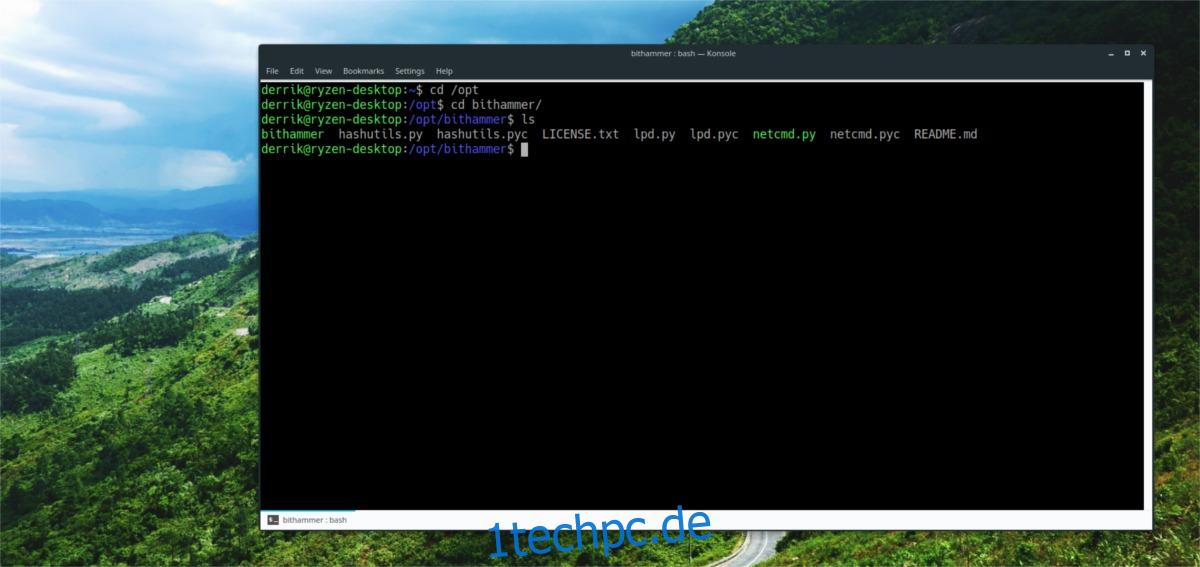
sudo ln -s /opt/bithammer/bithammer /usr/bin/bithammer
Nachdem der Symlink nun einsatzbereit ist, wird das Blockierungstool BitHammer Torrent mit dem folgenden Befehl ausgeführt:
sudo bithammer
Richten Sie BitHammer ein
Das BitHammer-Tool ist automatisch und erfordert keine Konfiguration. Sie können den Befehl jederzeit ausführen, und solange das Tool ausgeführt wird, sollte es den Torrent-Verkehr abschalten. Beachten Sie jedoch, dass das Ausführen des Tools nicht funktioniert, da Terminals manchmal abgeschaltet werden usw.
Anstatt sich darauf zu verlassen, den Bithammer-Befehl jedes Mal auszuführen, wenn Ihr Linux-PC eingeschaltet wird, ist es viel klüger, ein Skript einzurichten, das ihn automatisch startet.
Das Einrichten eines automatischen BitHammer-Skripts ist der erste Schritt zur Automatisierung von BitHammer. Geben Sie in einem Terminal die folgenden Befehle ein.
touch ~/Desktop/bithammer-start.sh echo '#!/bin/bash' >> ~/Desktop/bithammer-start.sh echo ' ' >> ~/Desktop/bithammer-start.sh echo 'bithammer &>/dev/null &' >> ~/Desktop/bithammer-start.sh
Nachdem die Befehle des Skripts festgelegt sind, ist es an der Zeit, die Berechtigungen für das Skript zu aktualisieren. Führen Sie in einem Terminal den Befehl chmod aus und aktualisieren Sie bithammer-start.
sudo chmod +x ~/Desktop/bithammer-start.sh sudo mv ~/Desktop/bithammer-start.sh /usr/local/bin/
Erstellen Sie als Nächstes eine neue systemd-Datei. Diese Datei ermöglicht es bithammer-start automatisch zu starten, wenn Ihr Linux-Rechner eingeschaltet wird.
sudo touch /etc/systemd/system/bithammer.service
Öffnen Sie die neue BitHammer-Systemdatei im Nano-Texteditor.
sudo nano /etc/systemd/system/bithammer.service
Fügen Sie den folgenden Code in Nano ein:
[Unit]
Description=Startet BitHammer.
[Service]
ExecStart=bash /usr/local/bin/bithammer-start.sh
[Install]
WantedBy=multi-user.target
Speichern Sie die Bearbeitung mit Nano, indem Sie die Tastenkombination Strg + O drücken. Schließen Sie den Editor, indem Sie auf der Tastatur Strg + X drücken.
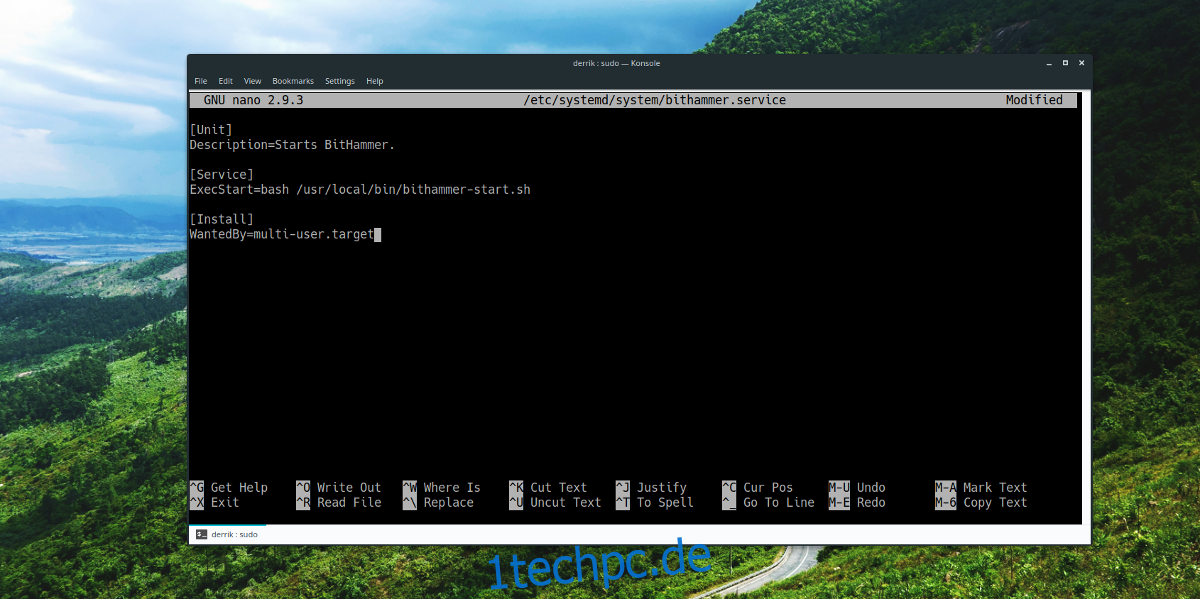
Schließen Sie den Vorgang schließlich ab, indem Sie den neuen Dienst starten.
sudo systemctl start bithammer.service sudo systemctl enable bithammer.service
Kein Fan davon, das BitHammer-Tool immer laufen zu lassen? Glücklicherweise ist das Deaktivieren des Dienstes einfacher als je zuvor, da das systemd-Init-System alles verwaltet.
Um den automatischen Start von BitHammer zu deaktivieren, deaktivieren Sie den Dienst mit systemctl.
sudo systemctl stop bithammer.service
Alternativen zu BitHammer
BitHammer ist ein interessantes Tool, aber einige finden es vielleicht etwas extrem. Wenn Sie kein Fan von Torrent-Verkehr sind, aber nicht das Gefühl haben, dass Sie eine spezielle Linux-App benötigen, möchten Sie vielleicht einen anderen Weg gehen. Die beste Möglichkeit, den BitTorrent-Datenverkehr in einem Heimnetzwerk zu blockieren, besteht darin, die speziellen Ports zu sperren, die das Protokoll verwendet.
Hinweis: Das Sperren der standardmäßigen Torrent-Ports ist ein guter Schritt und wird viele Anfänger davon abhalten, Torrents in Ihrem Netzwerk zu verwenden. Beachten Sie, dass dies nicht immer funktioniert, wenn Benutzer Ports in ihrem Client ändern können.
Öffnen Sie die Benutzeroberfläche Ihres Routers und verbieten Sie den Benutzerzugriff auf die Ports 6881 bis 6999. Auch dies ist keine perfekte Lösung, aber es wird immens helfen.